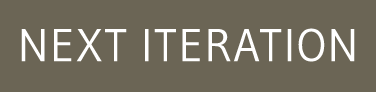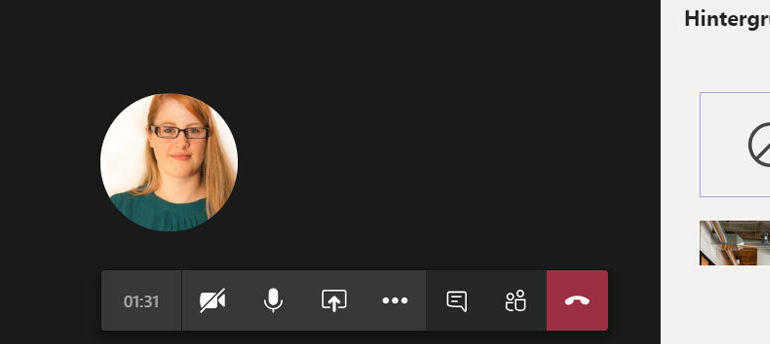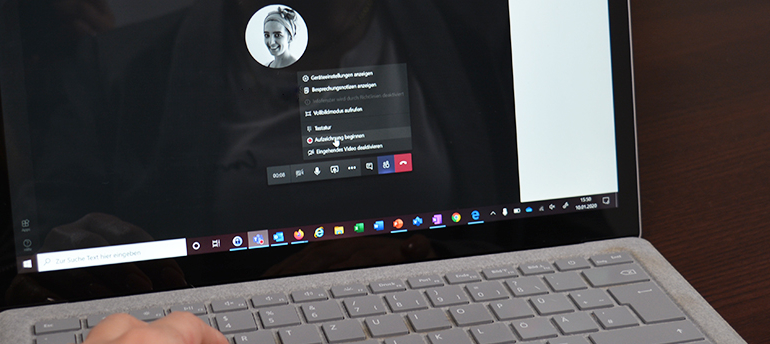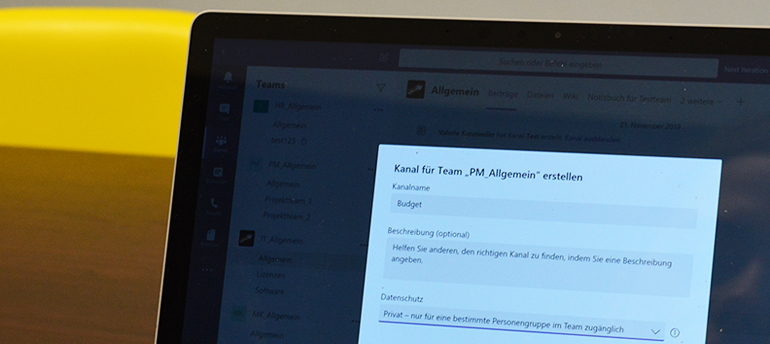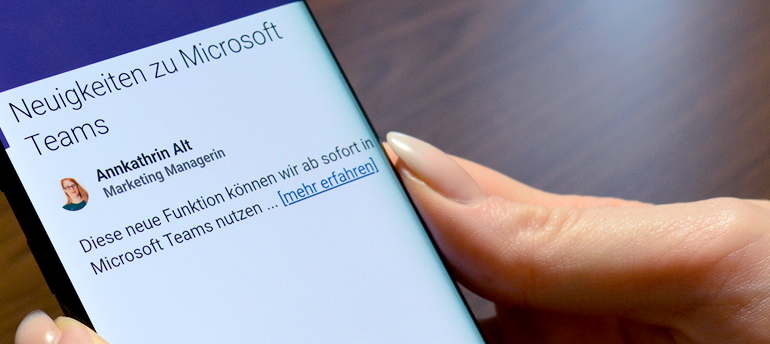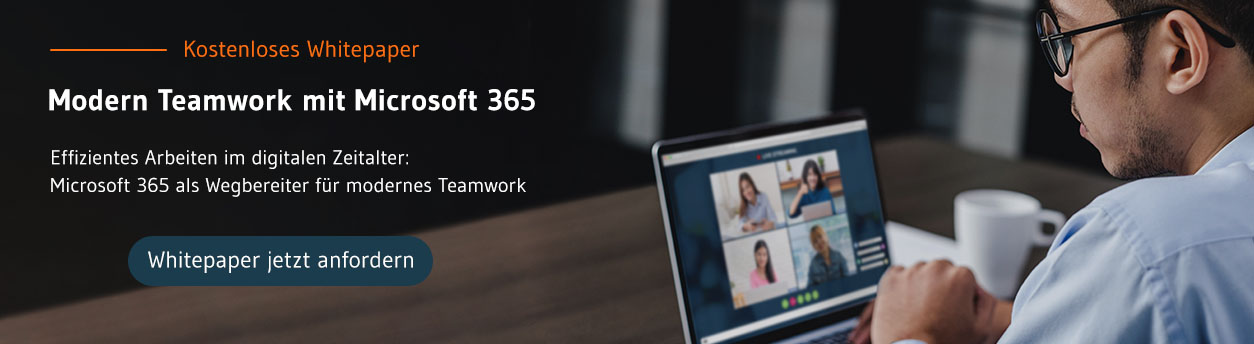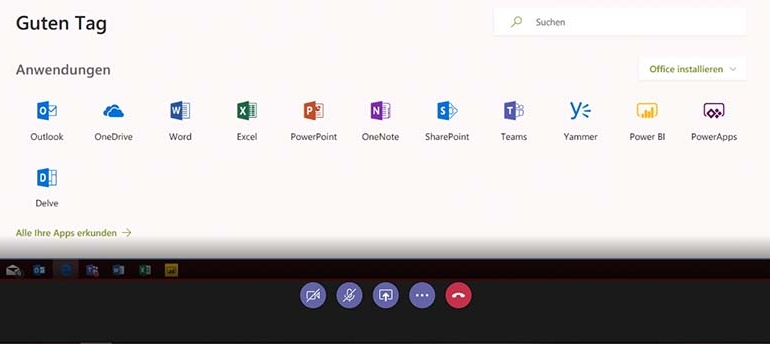In der aktuellen Zeit wird wieder einmal mehr deutlich, dass die digitale Bildung zukünftig eine entscheidende Schlüsselkompetenz sein wird. Hierfür ist es zwingend erforderlich, eine moderne Bildungsinfrastruktur aufzubauen und einzusetzen, um den Wissenstransfer zu gewährleisten und digitale Kompetenzen vermitteln zu können. Insbesondere finden hier alle Leser, welche aufgrund der aktuellen Home Schooling Thematik auf diesen Artikel gestoßen sind, viele wichtige Informationen und können sich anschließend gerne von uns beraten und unterstützen lassen.